Oglas
 Mislim, da je to uradno. Internet je znanstveno fantastiko osemdesetih let uradno vnesel v današnjo znanstveno resničnost. Lahko ugotovimo oddaljene povezave Omogočite podporo za oddaljene računalnike prijateljem in družinam z Netviewerjem Preberi več s prijateljevim računalnikom na trenutek očesa. Medsebojno lahko imamo video konferenčno sejo v realnem času. Lahko sledimo in preslikajte naše potovanje 4 Sledite zemljevidom, če želite v svojih blogih pokazati informacije o potovanjih Preberi več pustolovščine z uporabo GPS koordinat z delom truda, ki bi ga ljudje vložili pred desetletjem.
Mislim, da je to uradno. Internet je znanstveno fantastiko osemdesetih let uradno vnesel v današnjo znanstveno resničnost. Lahko ugotovimo oddaljene povezave Omogočite podporo za oddaljene računalnike prijateljem in družinam z Netviewerjem Preberi več s prijateljevim računalnikom na trenutek očesa. Medsebojno lahko imamo video konferenčno sejo v realnem času. Lahko sledimo in preslikajte naše potovanje 4 Sledite zemljevidom, če želite v svojih blogih pokazati informacije o potovanjih Preberi več pustolovščine z uporabo GPS koordinat z delom truda, ki bi ga ljudje vložili pred desetletjem.
Ena od stvari, ki se mi vedno zmeša, je, ko visokotehnološki napredek ovirajo nizkotehnološke omejitve. Med zadnjo poslovno video konferenco je na primer ena oseba, ki je vodila pogovor, vsem na zaslonu računalnika prikazala videoklic. Ljudje so hodili skozi postopek namestitve za določeno računalniško aplikacijo. V nekem trenutku je želel obkrožiti določeno območje zaslona. Če tega ni mogel storiti, se je moral zateči, da je z miškim krožnikom obkrožil območje.
Ali ne bi bilo lepo, da bi v takšnih razmerah med predstavitvijo ali video konferenco imeli možnost preprosto risati, skicirati ali zapisati zapiske kjer koli na zaslonu? K sreči obstaja inovativna aplikacija, imenovana Skiciraj kar vam omogoča, da naredite ravno to.
Nastavitev Sketch It
Ko prvič namestite program Sketch It, se pojavi uvodni meni, ki vam omogoča, da programsko opremo nastavite tako, da se obnaša tako, kot želite.
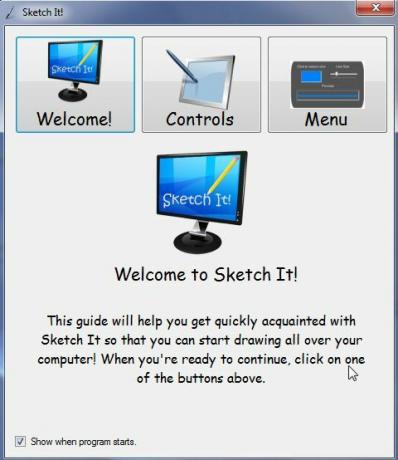
Če kliknete zaslon Nadzor, boste videli, da so krmilniki za upravljanje skice zelo preprosti. Programska oprema deluje vedno z majhno ikono v opravilni vrstici, ki vam daje vedeti, da je aktivna. Vse, kar morate storiti, da začnete risati na zaslonu, je pritisniti Nadzor - Shift in držite levi gumb miške.
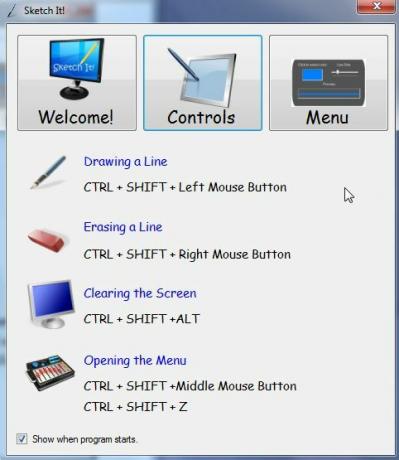
To pomeni, da lahko kadar koli sploh omogočite pisalo in hitro narišete karkoli na zaslonu. Ni vam treba biti na video konferenci ali v klepetalnici. Če na primer preizkušate aplikacijo, lahko pred snemanjem zaslona označite zaslon s svojimi opažanji. S samo tremi pritiski na tipko vam je pisalo omogočeno kadar koli.
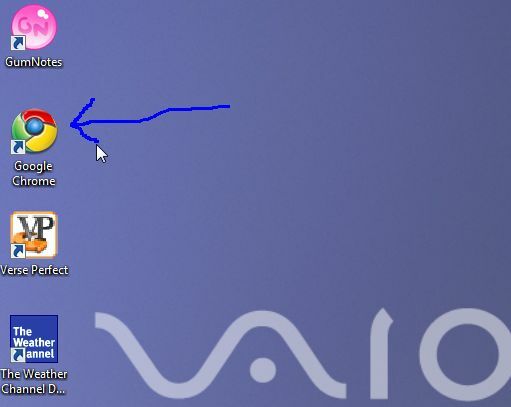
Medtem ko sem mislil, da je to lahko precej kul način za označevanje posameznih oken ali fotografij, sem enkrat, ko sem poskusil premakniti okno nad svojo risbo, naredil čudovito odkritje. Vaše risbe niso odvisne od uporabe. Z drugimi besedami, ko na zaslonu rišete s programom Sketch It, je tako, kot da dobesedno rišete na zaslonu z markerjem. Vlečete lahko čez več oken in čez njega, kar ne bo vplivalo na aplikacije, ki jih zaženete.
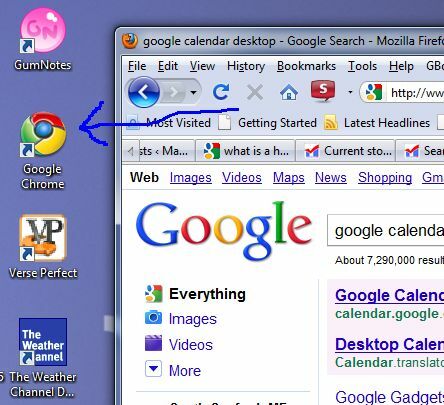
Omogočanje in konfiguriranje skice
Ko je v računalniku nameščen program Sketch It, lahko z uporabo menija spremenite videz svojih skic. Z desno miškino tipko kliknite ikono v opravilni vrstici in izberite »Odprite meni“.
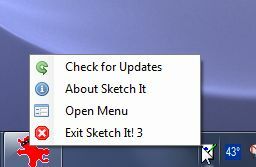
Ko to storite, se na sredini zaslona na vrhu vseh drugih oken odpre zelo velika in jasna menijska vrstica.
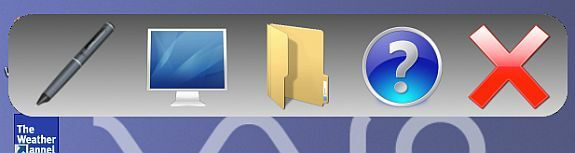
S klikom na ikono pisala lahko spremenite barvo in debelino črt.
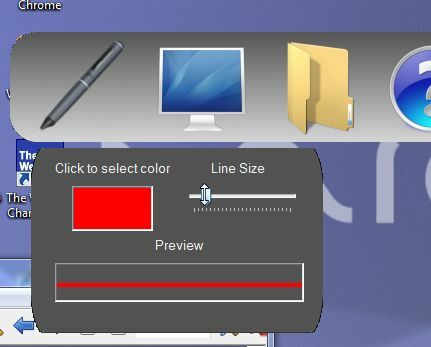
S klikom na ikono monitorja se prikaže možnost, kjer lahko omogočite drugi zaslon, če imate dva računalnika povezana z računalnikom.
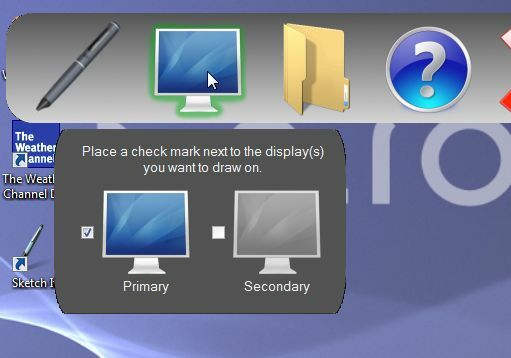
Možnost menija mape omogoča zajem zaslona. The Kopiraj zaslon in Shrani zaslon možnosti so skoraj enake - v enem primeru shrani posnetek zaslona v odložišče, v drugem pa vam omogoča, da zaslon shranite kot bitno karto. Prav tako imate možnost tiskati smer zaslona na vaš tiskalnik.
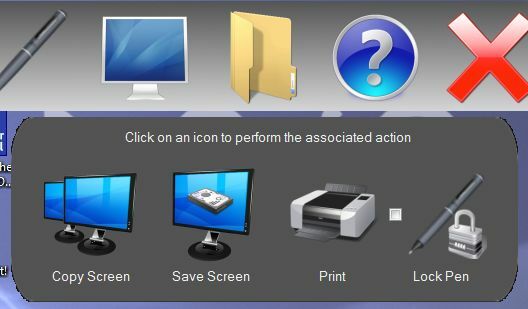
Na splošno vam aplikacija ponuja nekoliko edinstveno sposobnost, da ne samo risate na zaslonih aplikacij, ampak tudi risate po vseh oknih aplikacij in na celotnem zaslonu monitorja. Tako boste lahko prikazovali področja zaslona ali označevali odseke okna aplikacije kadar koli drug pogledate na ta zaslon med osebno predstavitvijo ali med oddaljeno video konferenco, kjer delite računalnik zaslon.
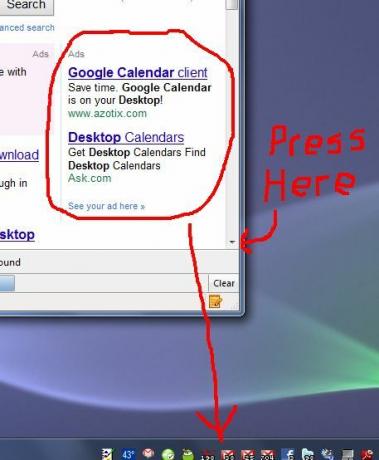
To je ena aplikacija, ki jo nameravam pogosto uporabljati med pregledi aplikacij in med spletnimi predstavitvami. To je vsekakor program, ki ga nameravam še naprej nameščati. Ker z miško že kar precej risate prosto, verjetno ne boste osvojili nobenih umetniških nagrad - vendar boste imeli možnost, da na zaslonu narišete, karkoli želite, kjer koli želite.
Program preizkusite in mu posredujte nekaj povratnih informacij. Ali poznate še katero od drugih aplikacij, ki delajo enako ali boljše? Predložite svoj vpogled v spodnjem razdelku s komentarji.
Ryan ima diplomo iz elektrotehnike. 13 let je delal v avtomatizacijskem inženiringu, 5 let v IT, zdaj pa je inženir Apps. Nekdanji glavni urednik MakeUseOf je govoril na nacionalnih konferencah o vizualizaciji podatkov in je bil predstavljen na nacionalni televiziji in radiu.


